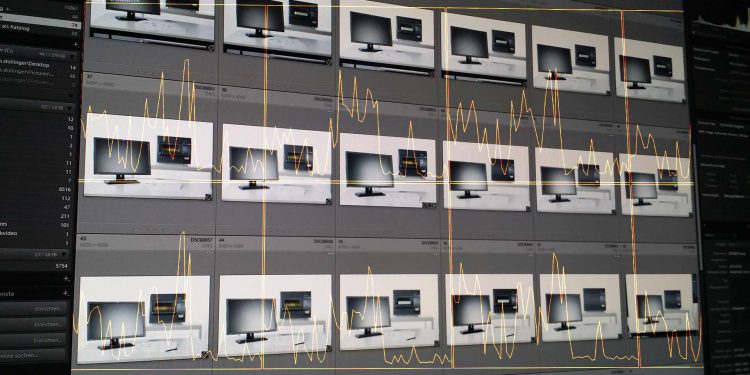
Wie ich Lightroom 6 / CC und den Export schneller gemacht habe
Den Export um über 30% beschleunigen
Im Laufe der letzten Wochen habe ich mich auch intensiv mit dem Export von Bildern beschäftigt. Tatsächlich ist der Lightroom-Export kein Geschwindigkeitswunder. Auffällig ist aber, dass der Export den Prozessor nur sehr unregelmäßig ausnützt. Zwar wird die Last in den neueren LR-Version auf alle CPU-Kerne verteilt, aber man kann praktisch jedes einzelne Fotos beim Export als kleine Leistungsspitze ausmachen.
- Prepaid-Abo mit einmaliger Lizenzgebühr für 1 Jahr: keine automatische Verlängerung, eine Kündigung ist nicht notwendig
- Das Adobe Creative Cloud Foto-Abo enthält Lightroom für den Desktop sowie für Lightroom Mobile für iOS und Android, Lightroom Classic und Photoshop;Die Desktop- Versionen können auf 2 Rechnern gleichzeitig installiert werden
- Mit dem Creative Cloud Foto-Abo arbeiten Sie ortsunabhängig, verfügst über umfassende Bearbeitungsfunktionen auf allen Endgeräten und haben 20 GB Cloud-Speicherplatz.

Die Grafikkarten“Beschleunigung“ hat übrigens keinerlei Einfluss auf den Export, sodass sie auch hier nicht erforderlich ist. Mich hat dann interessiert, ob vielleicht das Schärfen von Bildern beim Export einen Einfluss auf die Performance hat. Dazu habe ich 100 Fotos im Sony- und Nikon-RAW Format sowie DNG-Dateien mit Auflösungen zwischen 16 und 24 Megapixeln und diversen Bearbeitungen in Originalgröße und als JPG mit Qualität 80 exportieren lassen. Dieser Export dauerte mit Schärfung im Modus „normal“ 7:58 Minuten. Ohne ging es mit 7:43 Minuten nur unwesentlich schneller. Die Schärfefunktion hat somit keinen wirklichen Einfluss auf die schlechte Performance beim Export.

Nun habe ich die 100 Bilder in zwei getrennte Exportaufgaben zu je 50 Bildern aufgeteilt und diese gleichzeitig exportiert bzw. kurz nacheinander zum Export aufgerufen. Siehe da: Der Export war bei den gleichen Bildern nach 5:52 Minuten beendet.
Wenn es bei 2 gleichzeitigen Exportaufgaben schneller geht, was passiert dann bei 4 gleichzeitigen Exporten? Also habe ich die Fotos in 4 getrennte Exporte aufgeteilt und … Holla! in 5:01 Minuten waren alle 100 Bilder fertig exportiert! Zudem konnte man im Taskmanager erkennen, dass alle Prozessorkerne dauerhaft an der Leistungsgrenze arbeiteten und damit optimal ausgenutzt wurden. 3 gleichzeitige Exportaufgaben mit 33, 33 und 34 Bildern, waren in 5:35 Minuten fertig.
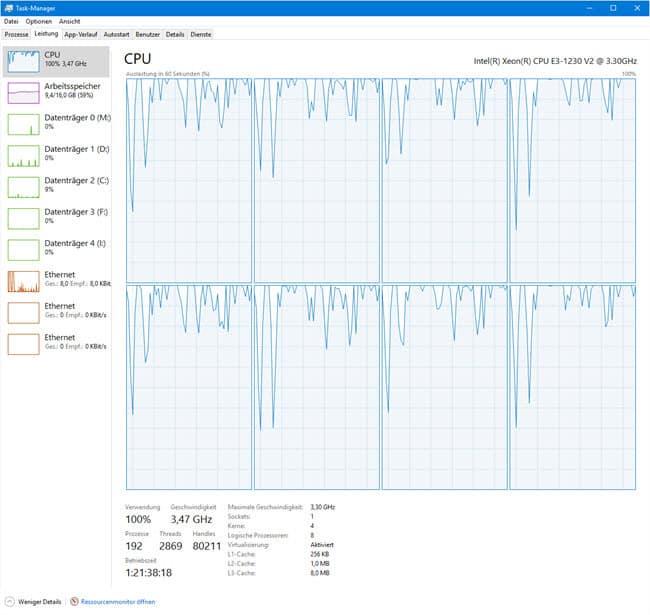
Ich habe diese Tests mehrfach wiederholt und komme auf eine Zeitersparnis von gut 25% bei 2 gleichzeitigen Exportaufgaben und bis zu 35% bei 4 gleichzeitigen Exporten. Das ist doch mal eine Hausnummer? Den Export in noch mehr Einzelaufgaben aufzuteilen brachte übrigens bei mir keinen weiteren Zeitgewinn. Mein INTEL XEON E3-1230 V2 Prozessor ist auch nicht mehr ganz frisch. Gut möglich, dass aktuellere Prozessoren hier noch mehr Geschwindigkeitsvorteile bringen.
Für mich bleibt hier nur die Frage offen, warum die Entwickler bei Adobe den Export nicht einfach standardmäßig parallel laufen lassen und in mehrere Einzelaufgaben aufteilen?

Melde dich zu meinem Newsletter an!
Du kannst dich jederzeit abmelden und ich verspreche: Kein Spam!
Die mit Sternchen (*) gekennzeichneten Verweise sind sogenannte Provision-Links. Als Amazon-Partner verdiene ich an qualifizierten Verkäufen.Wenn du auf so einen Verweislink klickst und über diesen Link einkaufst, bekomme ich von deinem Einkauf eine Provision. Für dich verändert sich der Preis nicht und du unterstützt damit meine Arbeit. Preisänderungen und Irrtümer vorbehalten.


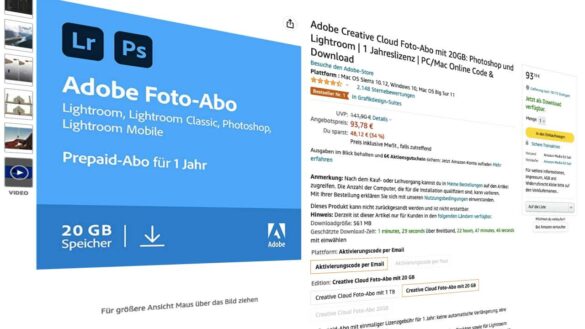


Hallo zusammen,
leider kann ich nur indirekt zu der Diskussion etwas dazu beitragen. Und zwar dahingehend, das ich mir eine neue Hardware zusammengestellt habe und nun Lightroom 6 mit der neuen Hardware, weiterhin unter dem gleichem Betriebssystem (Win10), bei der gleichzeitigen Verwendung eines anderen Programmes, z.B. Word, Excel, oder WinAmp (Musik), sich plötzlich verabschiedet und sich einfriert. Über weiterführende Hilfe wäre ich sehr dankbar.
– Grafikprozessor abgeschaltet hat nichts gebracht.
vielen Dank
Rainer
Hmm, über dein System wissen wir nun aber noch gar nichts. Es ist auch nicht auszuschließen, dass das alte Lightroom 6 mit aktuellen Windows-Updates nicht mehr kann.
2 Ansatzpunkte: Speicherauslastung mit dem Taskmanager beobachten und einmal einen neuen Katalog anlegen und damit testen.
Lightroom Version 6.14.
Systemangaben:
Betriebsystemname Microsoft Windows 10 Home
Version 10.0.19041 Build 19041
Weitere Betriebsystembeschreibung Nicht verfügbar
Betriebsystemhersteller Microsoft Corporation
Systemname RAINER-PC
Systemhersteller Micro-Star International Co., Ltd.
Systemmodell MS-7C56
Systemtyp x64-basierter PC
System-SKU To be filled by O.E.M.
Prozessor AMD Ryzen 3 3200G with Radeon Vega Graphics, 3600 MHz, 4 Kern(e), 4 logische(r) Prozessor(en)
BIOS-Version/-Datum American Megatrends Inc. A.30, 31.08.2020
SMBIOS-Version 2.8
Version des eingebetteten Controllers 255.255
BIOS-Modus UEFI
BaseBoard-Hersteller Micro-Star International Co., Ltd.
BaseBoard-Produkt B550-A PRO (MS-7C56)
BaseBoard-Version 1.0
Plattformrolle Desktop
Sicherer Startzustand Aus
PCR7-Konfiguration Bindung nicht möglich
Windows-Verzeichnis C:\Windows
Systemverzeichnis C:\Windows\system32
Startgerät \Device\HarddiskVolume1
Gebietsschema Deutschland
Hardwareabstraktionsebene Version = „10.0.19041.488“
Benutzername rainer-PC\rainer
Zeitzone Mitteleuropäische Zeit
Installierter physischer Speicher (RAM) 16,0 GB
Gesamter physischer Speicher 13,9 GB
Verfügbarer physischer Speicher 9,88 GB
Gesamter virtueller Speicher 27,9 GB
Verfügbarer virtueller Speicher 20,6 GB
Größe der Auslagerungsdatei 14,0 GB
RAM und CPU wären ausreichend gewesen …
Die Gesichtserkennung macht wohl immer mal Probleme. Einfach mal ausschalten und das probieren, was ich geschrieben habe.
Vielen Dank für Deinen Tipp! Auch bei mir geht es nach der Deaktivierung der GPU-Beschleunigung wieder schneller.
Hallo zusammen, auch ich beklage bei meinem Imac 5k eine Verzögerung bei Benutzung des Korrekturpinsels. Mein Imac hat folgende Daten: i5 3,3ghz / (derzeit noch) 8GB RAM / 2 Terabyte mit 128Flash / R9 M395 mit 2GB.
Ich habe mir diesen Mac natürlich für die Bilbearbeitung zugelegt und bin enttäuscht von der derzeitigen Performance.
Wenn ich die GPU deaktiverie, dann läuft der Korrekturpinsel flüssig.
Liegt das Problem bei Adobe in Verbindung mit Sierra? Die Grafikkarte soll hier doch unterstützen, was sie bei den Reglern zum Beispiel tut. Wenn ich die GPU deaktiviere, sind diese nämlich verzögert und das heranzoomen verzögert sich.??????
Ich kann doch erwarten, dass ich als Hobbyfotograf mit der Hardware flüssig arbeiten kann.
Beim Adobe Support konnte man mir nicht helfen.
Ich stehe vor der Frage den iMac umzutauschen. 🙁
Übrigens tolle hilfreiche Seite
Welche Lightroom Version?
Hi,
Danke für die schnelle Rückmeldung. Es ist die Version Lightroom CC 2015.7 [ 1090788 ].
Ich bin allerdings mit der Testversion gestartet. Habe mir nun die Vollversion mit der 14-tägigen Rückgabe installiert/gekauft.
Die Grafikkarte greift bei der Verschiebung der Regler und beim Zoomen im Bild deutlich. Die Grafikkarte unterstützt aber leider nicht den Korrekturpinsel. Ansonsten läuft alles flüßig.
Ich habe gerade noch herausgefunden, dass wenn ich den Monitor von Standard 2560*1440 auf 2048*1152 runterskaliere, dass der Korrekturpinsel mit aktivierter Grafikkarte wesentlich flüßiger läuft.
DANKE für den Hinweis mit der GPU-Entschleunigung! Hilft bei mir deutlich. Endlich. Erlebe es so wie mein Vorkommentator Andreas.
Hallo,
zwar hier Geschwindigkeit beim Import betreffend, aber symptomatisch für das Programm.
ich arbeite immer mit Ordnern, verwende also das von Windows angebotene System.
Wenn ich jetzt aus einem Ordner mit vielen Bildern eines markiere und dieses auf Lr ziehe, dauert das ewig, bis das Programm bereit ist, das Bild zu importieren.
Bei ähnlichen Programmen dauert so etwas Millisekunden.
Viele Grüße
Hans
Kann dies bei meinem 32 Zoll 4 K Monitor nicht bestätigen. Nach deaktivieren der GPU-Beschleunigung lässt sich der Farbtemperaturregler nicht mehr in Echtzeit einstellen. Das dauert bis die neue Farbtemperatur angezeigt wird… Sonst ist nicht viel Unterschied, aber der Regler ist für mich nicht unwichtig 😉
Warum Adobe den Parallelexport nicht standardmäßig verbaut?
Meine Vermutung ist, dass die meisten Anwender während des Exports andere Aufgaben erledigen, und dann nicht mehr genug CPU-Power zur Verfügung steht.
Allerdings wäre eine Auswahl (Export mit 1,2, 4 oder mehr Kernen) wünschenswert.
Ein sehr guter Tipp, danke dafür funktioniert sehr gut.
VG. Wolfgang
Hi!
Danke für den Tipp. Das werde ich sicher mal probieren, denn das Ruckeln des Pinsels kann derbe auf die Nerven gehen.
LG
iMac mit 3,4 GHz i7 und 10.11.3
NVIDIA GeForce GTX 680MX
Ohne GPU-Beschleunigung deutlich langsamer.
LG, Ralf
Ja das ist ja eigentlich ein absoluter Witz. Aber tatsächlich funktioniert das Arbeiten mit dem Pinsel an meinem iMac 5K beim deaktivieren des „Grafikprozessoer verwenden“ viel flüsiger. Man glaubt es kaum. Man o Man was macht da eigentlich Adobe all die Jahre
Moin Markus, ich kann dich beruhigen, selbst bei einem 4K Display ( Mein Asus Notebook besitzt eines!) ist LR 6.3 deutlich schneller wenn ich den GPU Turbo rausnehme.
Die Daten I7 Quad bis zu 3,6 Ghz / 16 GB RAM / G-Force GraKa 4 GB und LR auf einer SSD.
LG Frank
habe bei mir nicht die Möglichkeit des probierens,da ich den Punkt ‚Leistung‘ erst garnicht habe 🙁
Bild: https://www.dropbox.com/s/jqgbrlushmaifca/Lightroom5.7.1.png?dl=0
Dann hast du sicher eine ältere LR-Version
Lightroom 6
Hm, evtl. gibt es die Option nicht, wenn du keine unterstützte Grafikkarte hast (Intel HD etc.). Und du bist unter Voreinstellungen und hast keinen „Leistung“ Tab?
Klasse! Nach dem Deaktivieren der GPU-Beschleunigung macht das Arbeiten mit Lightroom wieder Spaß. Ich dachte schon, es liegt an den fast 290.000 Bildern, die im Katalog sind. Aber weit gefehlt. Seit ich die Funktion rausgenommen habe, geht das Reinzoomen in die 100% Ansicht wieder in annehmbarer Geschwindigkeit. Vorher dauerte es mehrere Sekunden, bis die 100%-Ansicht geladen war – auch wenn die 1:1 Ansichten bereits erstellt waren.
Ich habe auch den Eindruck, dass nach dem Starten Lightroom schneller arbeitsbereit ist.